CAD动态块:属性与动态块一起变化的方法
来源:网络收集 点击: 时间:2024-07-22【导读】:
给CAD动态块添加属性是容易的,但若只是添加属性,那这个属性是没有灵性的,每次只能在状态栏里填写,才能显示和做进一步使用,不仅麻烦,还显得不怎么高级。那怎样给普通的属性加上灵魂,使其变得具有灵性,让其随着动态块的改变而一起变化呢?这就要用到动作里的“块表”来实现了。工具/原料moreCAD方法/步骤1/7分步阅读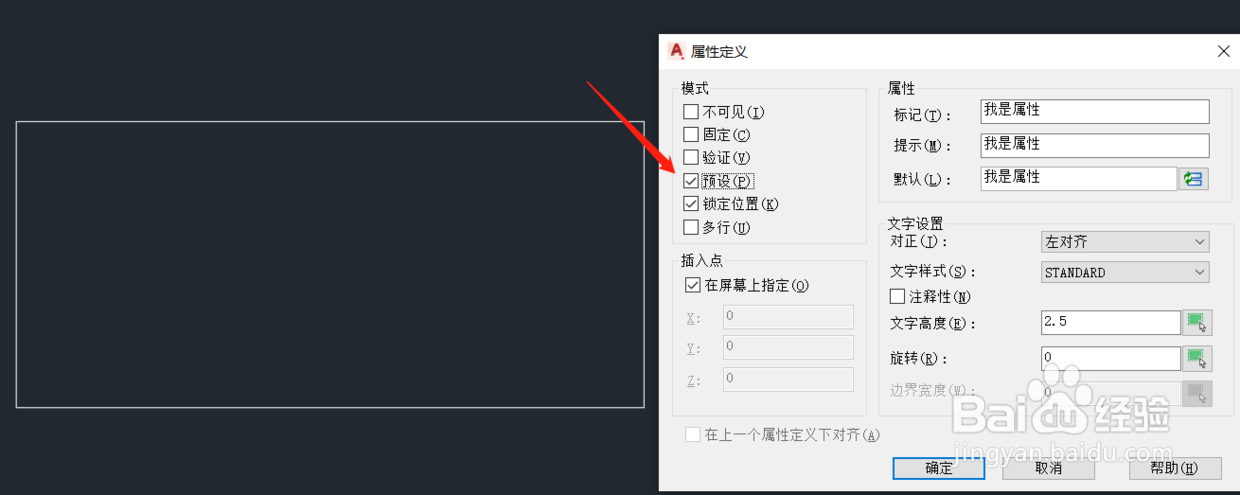
 2/7
2/7 3/7
3/7 4/7
4/7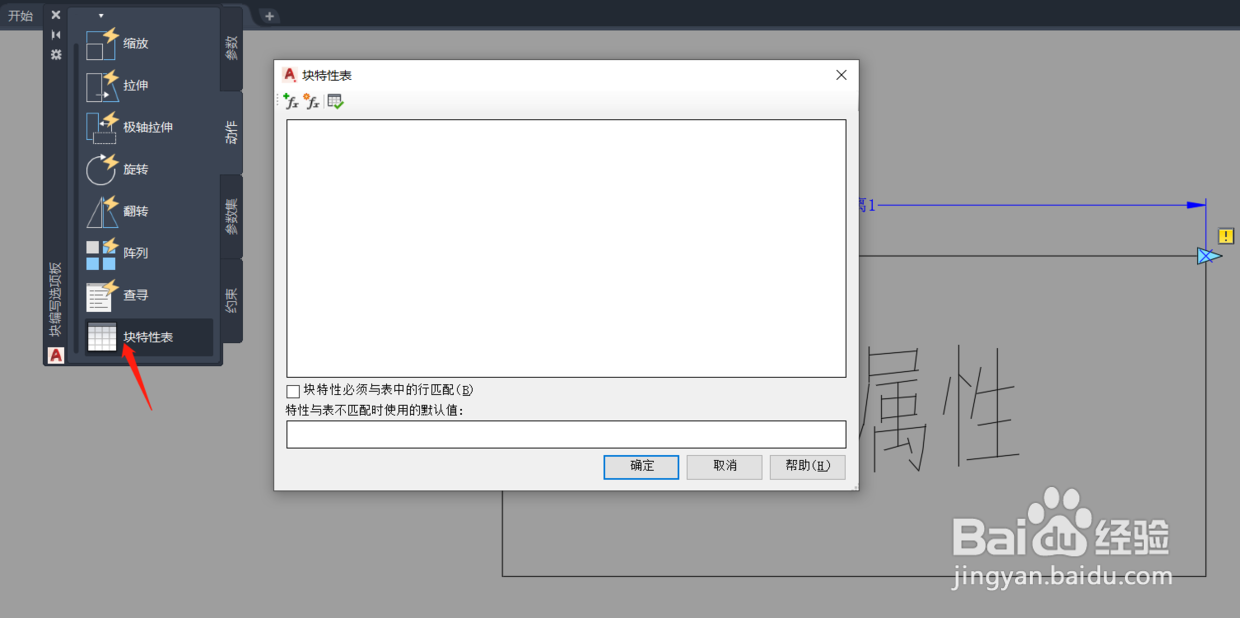 5/7
5/7 6/7
6/7 7/7
7/7 注意事项
注意事项
准备。打开CAD,并新建文件1;
制作样本。画一个矩形框(REC),,并添加一个属性(ATTDEF),填写名字,并勾选预设;
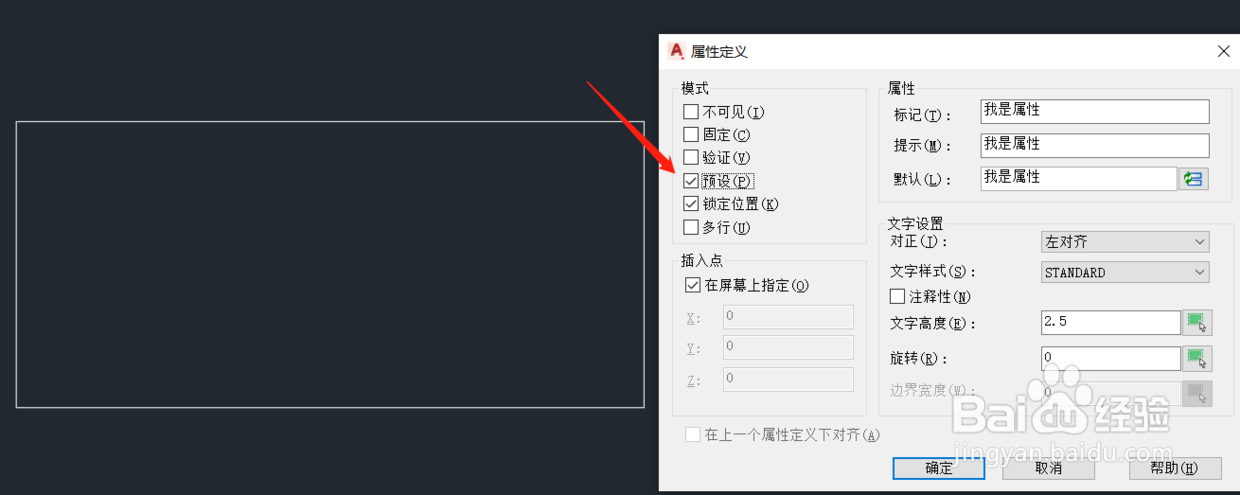
 2/7
2/7制作带属性的块。写块(WB),将矩形和属性作成块,成为带属性的块;
 3/7
3/7制作动态块。双击带属性的块,进入块编辑器,添加动态拉伸动参数与动作;
 4/7
4/7添加块特性表。选择块特性表(下拉菜单)的放置位置,并将夹点设置为1,显示为下图;
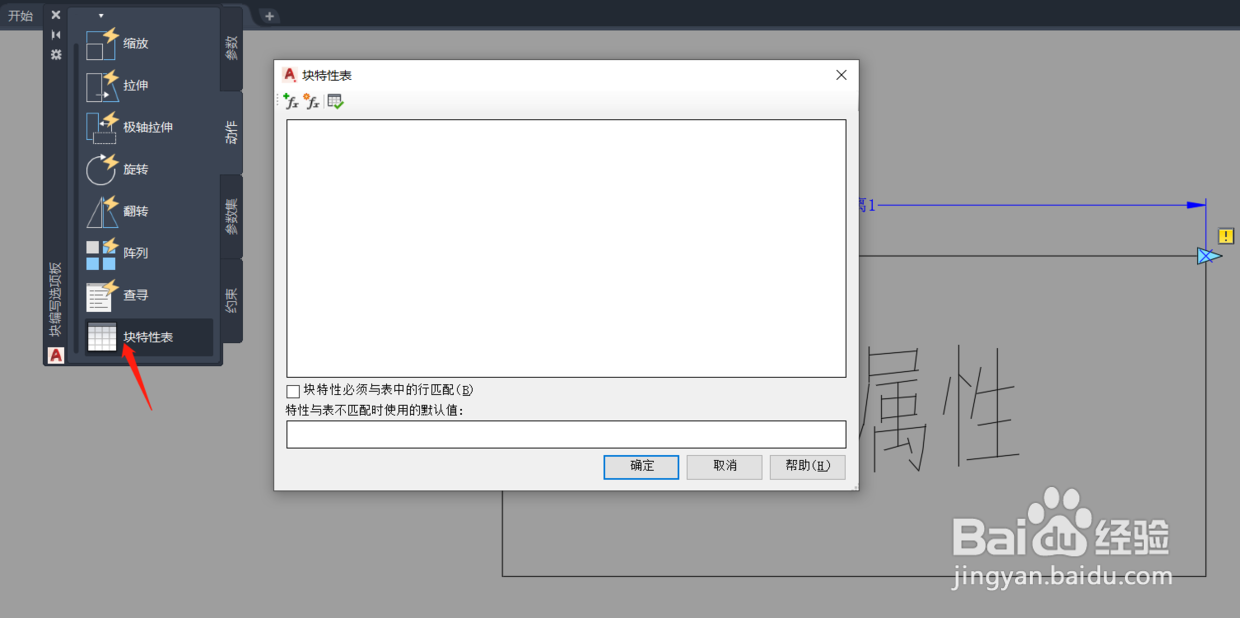 5/7
5/7关联动态拉伸与属性,即给属性赋予灵魂。单击块特性表+fx,依次添加关联;
 6/7
6/7块特性表赋值。将所需要的距离值及属性值全部罗列到块特性表中,如下图。
 7/7
7/7退出块编辑器,检验效果。通过块特性表提供的夹点下拉菜单选择让矩形长度变化时,属性值也会一起变化。成功。
 注意事项
注意事项关键的点在第1步第2小点,添加属性时一定要勾选“预设”,才能让属性与动态块一起变化。
属性要在写块之前做好,在块编辑器里添加的属性退出块时不会显示出来。
CADCAD动态块动态块块特性表版权声明:
1、本文系转载,版权归原作者所有,旨在传递信息,不代表看本站的观点和立场。
2、本站仅提供信息发布平台,不承担相关法律责任。
3、若侵犯您的版权或隐私,请联系本站管理员删除。
4、文章链接:http://www.1haoku.cn/art_987653.html
上一篇:霍格沃茨之遗独角兽在哪里
下一篇:《艾尔登法环》法姆·亚兹拉-大桥侧边攻略
 订阅
订阅